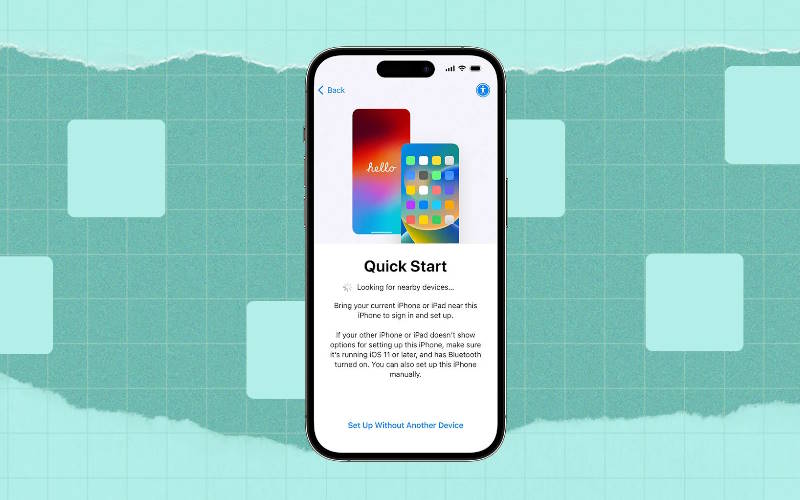زمانی که یک آیفون جدید تهیه میکنید، اولین دغدغه اکثر کاربران، انتقال اطلاعات آیفون قدیمی به دستگاه جدید است. این فرایند اگر به شکل درستی انجام شود، نه تنها تمام دادههای شما بهطور کامل حفظ میشود، بلکه تجربه کاربری شما نیز از همان ابتدا روان و بینقص خواهد بود. اپل چندین روش ساده و پیشرفته برای این کار ارائه کرده است که هر یک، بسته به شرایط و نیاز کاربر، میتواند انتخاب مناسبی باشد. اما شروع از کجاست؟ چطور باید این پروسه را انجام دهیم؟ در بلاگ سیبچه، این موضوع را مرور خواهیم کرد!
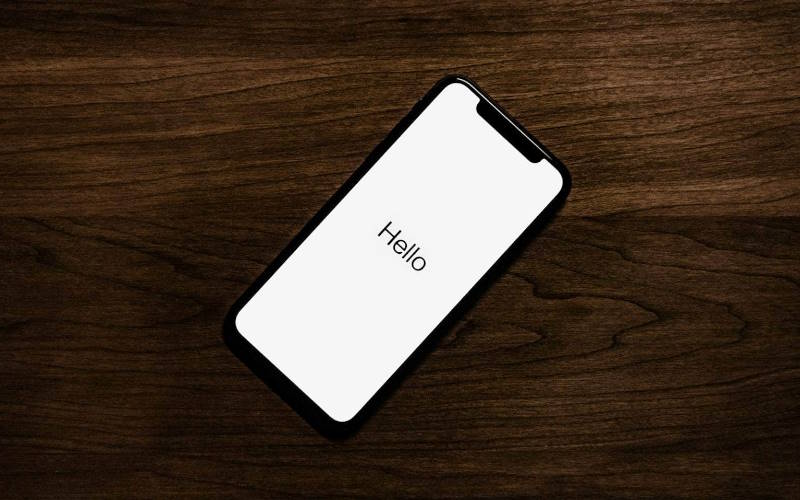
چگونه اطلاعات آیفون قدیمی را بدون دردسر به آیفون جدید منتقل کنیم؟
در دنیای امروز که کاربران با حجم بالایی از دادهها و حساسیتهای امنیتی سروکار دارند، روشهای پیشفرض اپل همیشه پاسخگوی نیاز همه نیست. استفاده از نرمافزارهای حرفهای مانند AnyTrans، iMazing، Dr.Fone، Syncios و PhoneTrans، امکان کنترل دقیق، انتقال جزئی و گزینههای انعطافپذیرتری را برای انتقال اطلاعات آیفون فراهم میسازد.
انتخاب بهترین ابزار به نیاز خاص شما بستگی دارد: اگر به انتقال سریع نیاز دارید، PhoneTrans یا Dr.Fone مناسبترند؛ اگر بخواهید بکآپ کامل تهیه کرده و مدیریت دقیقی روی محتوا داشته باشید، AnyTrans یا iMazing انتخاب بهتری هستند. مهم آن است که پیش از آغاز، نیاز خود را بشناسید و ابزار مناسب را متناسب با آن انتخاب کنید. اما بهتر است که نخست با روش انتقال اطلاعات آیفون به آیفون دیگر در خود دیوایس آشنا شوید.
انتقال اطلاعات آیفون با استفاده از Quick Start (شروع سریع)
در این روش، اپل قابلیتی ارائه داده است که تنها با نزدیک کردن آیفون قدیمی به آیفون جدید، انتقال اطلاعات آیفون بهصورت خودکار آغاز میشود. این گزینه، سریعترین و سادهترین روش برای کاربران عادی است.
برای استفاده از Quick Start، ابتدا مطمئن شوید هر دو دستگاه حداقل iOS 12 یا بالاتر را دارند. آیفون جدید را روشن کرده و آن را نزدیک آیفون قدیمی قرار دهید. در آیفون قدیمی، پیامی ظاهر میشود که درخواست میکند دستگاه جدید را تنظیم کنید. پس از تأیید، دوربین آیفون قدیمی را روی تصویری که در آیفون جدید ظاهر شده نگه دارید تا احراز هویت انجام شود.
در این مرحله، گزینهای برای انتقال اطلاعات آیفون ظاهر میشود. میتوانید انتخاب کنید که اطلاعات را مستقیماً از طریق وایفای (و یا با کابل) منتقل کنید. انتقال ممکن است بسته به حجم اطلاعات شما چند دقیقه تا چند ساعت طول بکشد. در این روش، تنظیمات، برنامهها، پیامها، عکسها، حسابهای کاربری و حتی رمزهای عبور، عیناً منتقل میشوند.
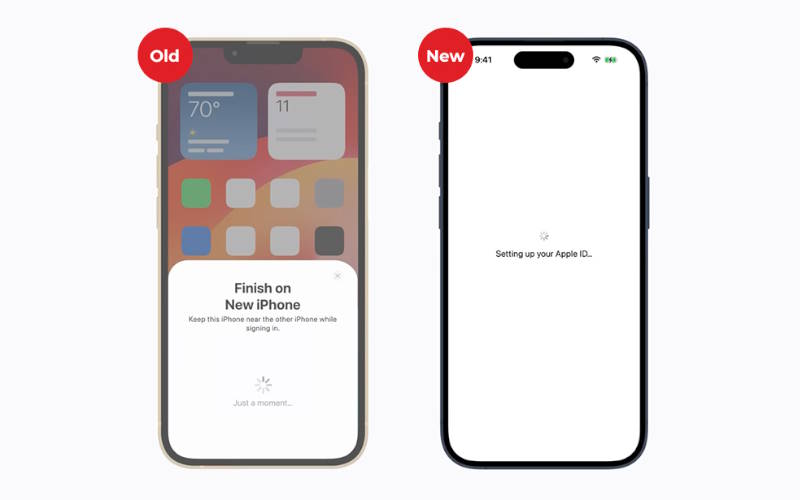
انتقال اطلاعات آیفون از طریق iCloud Backup (پشتیبانگیری ابری)
اگر به اینترنت پرسرعت و فضای کافی در iCloud دسترسی دارید، این روش یکی از مطمئنترین گزینهها برای انتقال اطلاعات آیفون است.
ابتدا در آیفون قدیمی، وارد بخش تنظیمات شده و مسیر زیر را دنبال کنید:
Settings > [your name] > iCloud > iCloud Backup
سپس گزینه “Back Up Now” را انتخاب کنید. پس از اتمام پشتیبانگیری، آیفون جدید را روشن کرده و هنگام تنظیمات اولیه، در صفحه “Apps & Data”، گزینه “Restore from iCloud Backup” را انتخاب کنید. با ورود به اپل آیدی و انتخاب آخرین نسخه پشتیبان، عملیات انتقال اطلاعات آیفون آغاز میشود.
مزیت این روش، این است که نیازی به نگهداشتن همزمان دو دستگاه کنار یکدیگر نیست. همچنین میتوانید بعداً نیز آیفون جدید را از طریق iCloud به حالت قبلی بازگردانید.
انتقال اطلاعات آیفون از طریق iTunes یا Finder (نسخه پشتیبان محلی)
کاربرانی که تمایل دارند از رایانه برای انتقال اطلاعات آیفون استفاده کنند، میتوانند از iTunes (در ویندوز یا macOS Mojave و قدیمیتر) یا Finder (در macOS Catalina به بعد) بهره ببرند.
برای شروع، آیفون قدیمی را به رایانه متصل کرده و iTunes یا Finder را باز کنید. گزینه “Back Up Now” را انتخاب کنید و مطمئن شوید تیک رمزنگاری پشتیبان (Encrypt Backup) را فعال کردهاید تا تمامی اطلاعات حساس مانند رمزها و دادههای سلامت نیز ذخیره شود.
پس از تکمیل پشتیبانگیری، آیفون جدید را به رایانه متصل کرده و گزینه “Restore Backup” را انتخاب کنید. نسخه پشتیبان موردنظر را انتخاب کرده و رمز را وارد نمایید تا روند انتقال اطلاعات آیفون آغاز شود.
این روش برای کاربرانی که با فضای محدود iCloud روبرو هستند یا اینترنت پرسرعت ندارند، مناسب است. ضمن آنکه سرعت انتقال از طریق کابل نسبت به وایفای بسیار بیشتر خواهد بود.
انتقال اطلاعات آیفون از طریق کابل Lightning به Lightning یا Lightning به USB-C
در آیفونهای جدیدتر (خصوصاً مدلهایی که پورت USB-C دارند)، امکان انتقال اطلاعات آیفون با استفاده از کابل بین دو دستگاه وجود دارد. این روش سرعت بالا و پایداری زیادی دارد.
برای این کار، هنگام راهاندازی آیفون جدید، گزینه “Transfer Directly from iPhone” را انتخاب کرده و دو دستگاه را با کابل مناسب به یکدیگر متصل کنید. اگر کابل مناسب Lightning به USB-C یا آداپتور آن را داشته باشید، نیازی به رایانه یا اینترنت هم نخواهد بود.
اطلاعات، تنظیمات، برنامهها و سایر دادهها با سرعت بالا از آیفون قدیمی به جدید منتقل میشوند. این روش برای کاربرانی که اطلاعات بسیار زیادی دارند، بهویژه عکس و ویدئوهای حجیم، ایدهآل است.
نکات حیاتی پیش از شروع فرایند انتقال اطلاعات آیفون
حتماً هر دو دستگاه را کاملاً شارژ کنید یا در هنگام انتقال به برق متصل نگه دارید.
بهروزرسانی نرمافزار هر دو آیفون به آخرین نسخه iOS، مشکلات احتمالی را به حداقل میرساند.
فضای ذخیرهسازی آیفون جدید باید حداقل برابر با آیفون قبلی باشد؛ در غیر این صورت بخشی از اطلاعات منتقل نخواهد شد.
اگر از اپلیکیشنهایی خاص با دادههای حساس استفاده میکنید (مثل واتساپ)، حتماً پیش از انتقال از طریق خود برنامه نسخه پشتیبان تهیه کنید.

بهترین نرمافزارها و روشها برای انتقال داده آیفون
در کنار ابزارهای رسمی اپل مانند Quick Start، iCloud، iTunes یا Finder، کاربران بهدنبال راهکارهای انعطافپذیرتر و حرفهایتری برای انتقال داده آیفون هستند؛ بهویژه زمانیکه قصد دارند تنها بخشی از اطلاعات را منتقل کنند، یا با محدودیتهایی مانند فضای iCloud، سرعت پایین اینترنت یا ناسازگاری نسخههای iOS روبرو هستند. در چنین شرایطی، استفاده از نرمافزارهای جانبی قابلاعتماد میتواند فرایند انتقال اطلاعات آیفون را سادهتر، سریعتر و قابل کنترلتر کند.
AnyTrans – مدیریت کامل و انعطافپذیر دادههای آیفون
AnyTrans یکی از قدرتمندترین نرمافزارهای مدیریت دستگاههای iOS است که توسط شرکت iMobie توسعه یافته است. این نرمافزار به کاربران اجازه میدهد تا دادههای خود را از یک آیفون به آیفون دیگر بهصورت انتخابی یا کامل منتقل کنند. ویژگی برجسته AnyTrans، امکان انتقال محتوای خاص مانند پیامها، مخاطبین، عکسها، موسیقی، تقویمها، اپلیکیشنها و حتی اطلاعات واتساپ است.
فرایند انتقال بسیار ساده است: کافی است هر دو آیفون را با کابل USB به رایانه متصل کرده، نرمافزار را باز کنید و حالت “Phone Switcher” را انتخاب نمایید. AnyTrans با رابط کاربری گرافیکی ساده و گزینههایی دقیق برای مدیریت جزئیات فایل، برای کاربران حرفهای و نیمهحرفهای انتخابی مناسب محسوب میشود.
iMazing – کنترل حرفهای و انتقال امن اطلاعات آیفون
iMazing یکی دیگر از نرمافزارهای فوقالعاده در حوزه مدیریت دادههای iOS است که علاوه بر پشتیبانگیری و بازیابی، امکان انتقال اطلاعات آیفون بهصورت جزئی یا کامل را فراهم میسازد. این نرمافزار خصوصاً برای کاربرانی مناسب است که میخواهند انتقالی دقیق و طبقهبندیشده داشته باشند.
یکی از قابلیتهای متمایز iMazing، امکان انتقال پیامها (حتی با ضمیمههای چندرسانهای)، مخاطبین، یادداشتها و دادههای برنامههایی مانند واتساپ و Viber است. همچنین میتوان از اطلاعات بکآپ رمزنگاریشده تهیه کرده و در آینده، حتی روی دستگاهی با نسخه iOS متفاوت، بازگردانی انجام داد. امکان استفاده بدون نیاز به iTunes نیز یکی از نقاط قوت این ابزار است.
Dr.Fone – Phone Transfer – انتقال سریع بین پلتفرمهای مختلف
Dr.Fone محصول شرکت Wondershare است که مجموعهای از ابزارهای مدیریتی برای گوشیهای هوشمند را در اختیار کاربران قرار میدهد. بخش “Phone Transfer” این مجموعه، برای انتقال داده آیفون به آیفون، یا حتی از اندروید به آیفون بسیار کارآمد است.
فرآیند انتقال تنها با چند کلیک انجام میشود. با اتصال دو دستگاه به رایانه، نرمافزار بهصورت خودکار اطلاعات را اسکن کرده و امکان انتخاب نوع داده جهت انتقال را فراهم میسازد. این گزینه برای کاربرانی مناسب است که بهتازگی از اندروید به اکوسیستم iOS مهاجرت میکنند و نیاز به یک راهکار جامع دارند. Dr.Fone از مخاطبین، پیامکها، عکسها، ویدئوها، موسیقی و تاریخچه تماس پشتیبانی میکند. سرعت بالا و پشتیبانی از دستگاههای جدید نیز از مزایای اصلی آن است.
Syncios iOS Data Transfer – مناسب برای پشتیبانی از انواع فایل
Syncios یکی دیگر از گزینههای حرفهای برای انتقال اطلاعات آیفون است، بهویژه زمانی که کاربر قصد دارد بدون استفاده از iTunes، اطلاعات خود را میان دو دستگاه iOS منتقل کند یا از آنها روی رایانه پشتیبان تهیه نماید.
این نرمافزار بهراحتی به کاربران امکان میدهد مخاطبین، پیامها، عکسها، موزیک، ویدئو و حتی فایلهای نصبشده اپلیکیشنها را جابهجا کنند. رابط کاربری این نرمافزار نیز ساده بوده و برای کاربران غیرحرفهای قابل فهم است. از دیگر قابلیتها میتوان به پشتیبانی از بکآپگیری یککلیکی و بازیابی اطلاعات اشاره کرد.
Syncios برای کسانی که بهدنبال ابزار سبکتری نسبت به iMazing یا Dr.Fone هستند، گزینهای کاربردی محسوب میشود.
PhoneTrans – ابزار تخصصی برای مهاجرت بین آیفونها
PhoneTrans که توسط iMobie توسعه یافته، دقیقاً با هدف تسهیل انتقال بین دستگاههای موبایل طراحی شده است. برخلاف AnyTrans که امکانات گستردهای در مدیریت دادهها دارد، PhoneTrans بهطور اختصاصی روی انتقال اطلاعات آیفون تمرکز دارد.
این نرمافزار سه نوع انتقال را ارائه میدهد: Quick Transfer (انتقال سریع بدون نیاز به تنظیم مجدد)، Clone (کپی کامل دادهها و تنظیمات) و Merge (ترکیب دادههای دو آیفون بدون پاک کردن اطلاعات قبلی). این گزینهها به کاربران انعطاف زیادی میدهد تا متناسب با نیازشان، روش صحیح را انتخاب کنند.
PhoneTrans از انتقال اپلیکیشنها، اطلاعات آنها، دادههای سیستم و حتی فایلهای چندرسانهای بهصورت دستهبندیشده پشتیبانی میکند و برای مهاجرت کاملاً یکپارچه و امن بین دو آیفون یا حتی سیستم عاملها، طراحی شده است.
سخن پایانی
فرایند انتقال اطلاعات آیفون در نسخههای اخیر iOS بسیار ساده، مطمئن و انعطافپذیر شده است. چه از Quick Start استفاده کنید، چه از iCloud یا رایانه، تمامی گزینهها به شکلی طراحی شدهاند که کاربران بتوانند بدون از دست دادن اطلاعات شخصی، بهراحتی از دستگاه قدیمی به دستگاه جدید مهاجرت کنند. انتخاب بهترین روش، به شرایط اینترنت، نوع دستگاهها، دسترسی به تجهیزات و میزان تسلط کاربر بستگی دارد. هدف نهایی در هر روش، حفظ کامل دادهها و ارائه تجربهای بیوقفه در استفاده از آیفون جدید است.
سوالات متداول انتقال اطلاعات آیفون
- آیا با Quick Start همه اطلاعات منتقل میشود؟ بله شامل برنامهها، تنظیمات، پیامها، عکسها و رمزها.
- آیا میتوان بدون اینترنت اطلاعات را منتقل کرد؟ بله با استفاده از کابل یا نسخه پشتیبان محلی روی رایانه.
- برای انتقال از iCloud چقدر فضا لازم است؟ باید حداقل به اندازه حجم کل دادهها فضای آزاد در iCloud داشته باشید.
- آیا اطلاعات واتساپ هم منتقل میشود؟ تنها در صورتی که از داخل برنامه واتساپ پشتیبان گرفته باشید.
- آیا پس از انتقال، آیفون قدیمی پاک میشود؟ خیر مگر اینکه خودتان بهصورت دستی آن را ریست کنید.